В якості вступу
Ви можете створити неперевершений проект, що включає в себе величезну кількість шарів, ефектів, вкладених композицій і т.д. Але вже в процесі створення такого великого і складного проекту ми починаємо замислюватися про те, скільки часу нам доведеться затратити на його візуалізацію. Час прорахунку безпосередньо залежить від доступних обчислювальних ресурсів, і нічого з цим не поробиш.
На щастя, After Effects, як і багато інших пакети, підтримує мережеву візуалізацію.
Мережевий рендеринг в АЕ (networkrendering) являє собою привабливу можливість значно скоротити час самого нетворчого етапу Вашої роботи, - прорахунок проекту. А значить, і скоротити загальний час всього виробничого циклу.
Особиста думка: змушений зауважити (не дивлячись на те, що належу до числа фанатичних прихильників After Effects) - мережевий рендеринг в АЕ не дуже зручний і вимагає досить тривалої попередньої настройки. Але як спосіб заощадити час прорахунку - він дуже корисний, навіть в своєму нинішньому вигляді.
Мережевий рендеринг в АЕ - це окремий випадок розподілених обчислень (distributed computings), так модних нині в комп'ютерній індустрії.
Методика розподілених обчислень передбачає створення мережевої обчислювальної системи. У світі комп'ютерної графіки така система отримала назву візуалізуючої ферми (renderfarm).
Вимоги до обладнання
Комп'ютери. Природно, це перше і основне вимога. Чим більше комп'ютерів, тим швидше відбувається прорахунок, але не слід забувати про пропускну здатність Вашої локальної обчислювальної мережі. Занадто інтенсивний обмін даними може перевантажити Вашу мережу.
Всі системи повинні, як мінімум задовольняти базовим вимогам до обладнання, що пред'являються АЕ. Більш продуктивні системи всіляко вітаються.
Мережеве обладнання. Для повноцінної роботи Вашої візуалізуючої ферми знадобитися обчислювальна мережа, з хорошою пропускною спроможністю. Причому, чим більша кількість комп'ютерів Ви плануєте залучити для обчислення, тим більша пропускна здатність може знадобитися.
Програмне забезпечення. Власне, сам Adobe After Effects. встановлений на всіх машинах-учасницях прорахунку.
Модулі, шрифти і кодеки, використовувані в проекті, повинні бути встановлені на всіх машинах.
After Effects Standard і Production Bundle
АЕ надає користувачам дві модифікації мережного рендеринга:
1. Мережевий рендеринг з використанням Watch folde r (network rendering using a watch folder). Доступний лише користувачам After Effects Production Bundle.
2. Стандартний рендеринг секвенції на декількох машинах (standardnetworkrendering). Надає можливість користувачам After Effects Standard здійснити рендеринг проекту на кількох машинах. Природно, може використовуватися і в After Effects Production Bundle.
Мережевий рендеринг з використанням Watch folder
(Network rendering with using a watch folder)
Мережевий рендеринг з використанням Watch folder позиціонується Adobe, як більш кращий метод.
Весь процес мережевого рендеринга з використання Watch folder відображений на наступною схемою.
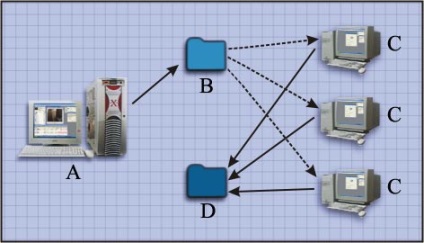
Комп'ютер з встановленою повною версією After Effects PB (A) зберігає проект і його вихідні файли в Watch folder (B).
Комп'ютери, на які встановлено АЕ (C) сканують Watch folde r.
При наявності проекту, який відповідає вимогам (див. Далі), відкривають цей проект і здійснюють прорахунок в певну папку виведення (D).
Підготовчий етап мережевого рендеринга з використанням watch folder включає в себе 3 основні моменти:
I. Визначення папок і організація спільного доступу до них
II. Налаштування комп'ютерів-учасників рендеринга
III. Підготовка проекту для мережевого рендеринга
I. Визначення папок і організація спільного доступу до них
По-перше, необхідно визначити папку Watch folder і папку для виведення прорахованих файлів. А потім і організувати спільний доступ всіх машин до них.
1. Створюємо каталог, який буде грати роль Watch folder надалі. Назва у нього може бути будь-який, але щоб уникнути плутанини я зазвичай його так і називаю - "Watchfolder".
2. Натискаємо на цьому каталозі правою кнопкою миші і вибираємо в контекстному меню команду властивості (properties).
3. Переходимо у вкладку доступ (sharing). Активізуємо перемикач відкрити загальний доступ до цієї папки (sharethisfolder).
4. Клацаємо на кнопці дозволу (Permissions). За замовчуванням встановлено повний доступ для всіх користувачів. Визначайте рівень безпеки згідно Вашим потребам.
Локальна мережа, в якій я здійснюю мережевий рендеринг, не має виходу в Інтернет і не пов'язана з іншими мережами. Тому я встановлюю доступ для всіх користувачів (everyone).
Якщо Ви турбуєтеся про мережевої безпеки, то Ви можете встановити власні параметри безпеки.
У таблиці нижче описані дії, можливі при кожному з типів дозволів.
Налаштування спільного доступу до папки виведення здійснюється ідентично.
II. Налаштування комп'ютерів-учасників рендеринга
Перш за все - встановлюємо АЕ, а так само використовуються в проекті шрифти і плагіни на всіх машинах. Версія АЕ обов'язково повинна збігатися на всіх комп'ютерах-учасниках прорахунку.
Якщо проект був підготовлений для мережевого рендеринга в інший версії АЕ. ніж встановлена на мережевих машинах, то вони просто не визначать цей проект у Вашій Watch folder. Це одне з незручностей рендеринга з використанням Watch folder.
Після установки всього перерахованого вище запускаємо АЕ. В меню file виберіть пункт watch folder і в діалоговому вікні задайте папку, яка і буде грати роль watch folder.
Після цього з'явитися вікно watch folder. Поки воно активно - комп'ютер кожні 10 секунд буде сканувати watch folder на наявність проектів, придатних для мережевого рендеринга. При активації "Pause Search on All Mashines" пошук проектів буде припинений на всіх комп'ютерах в режимі watch folder.
Повторіть ці дії на інших машинах.
III. Підготовка проекту для мережевого рендеринга
Для того, що б Ваш проект був придатний для мережевого рендеринга з використанням watch folder, Ви повинні дотримати деякі умови.
1. Додавання композицій в render queue.
Після того, як Ви додали композиції в чергу рендеринга, потрібно зробити деякі налаштування, інакше здійснити багатомашинний рендеринг не вдасться.
У output module в якості формату виводу потрібно обов'язково задати секвенції. Тип секвенції не важливий, так що вибирайте будь-який зручний для вас формат.
У render settings тепер стала доступна опція skip existing files (пропускати вже існуючі файли). Це означає, що при рендеринге вже наявні файли секвенції НЕ перезаписуватимуть, і буде починатися рендеринг наступного за рахунком кадру.
При визначенні папки виведення файлу (outputto) дуже важливо вказати її як мережеву, навіть якщо вона знаходиться на цьому комп'ютері. А інакше все комп'ютери, крім цього, чи не визначать правильний каталог виведення. Наприклад, Ваша папка має шлях E: 'Output. Для коректної роботи повинен бути прописаний повний URI (Uniform Resource Identifier - уніфікований ідентифікатор ресурсу) - '' MainComp'E'Output. де "MainComp" ім'я мережевий машини, на якій знаходиться диск Е з папкою Output.
2. Наступний етап - file -> collect files. Якщо Ви все зробили правильно в попередньому пункті, то в діалозі активізуйте "Enablewatchfolderrender" і вкажіть максимальне число машин, що здійснюють рендеринг. Якщо в черзі рендеринга немає жодного пункту, який задовольняє умовам мережевого рендеринга, то активізувати "Enablewatchfolderrender" не вдасться.
Як папки для збору файлів вказуєте watch folder або знаходиться всередині неї каталог.
Тепер проект визначитися комп'ютерами, що знаходяться в режимі watch folder, буде відкритий на кожному з них і почнеться мережевий рендеринг.
Запуск After Effects в watch folder mode
Ви можете запускати АЕ в режимі watch folder автоматично.
Для цього з командного рядка запустіть AfterFX.exe c параметром -wf і вкажіть повний шлях до watch folde r.
AfterFX.exe -wf '' MainComp'F'watchFolder
Відкриття проекту з назвою Watch this folder.aep призведе до того ж результату. Причому в якості watchFolde r буде директорія, в якій цей проект перебувати.
Можна досягти ще більшої автоматизації, якщо виконати наступні маніпуляції:
1. Створіть ярлик для AfterFX.exe
2. У властивостях ярлика пропишіть параметр -wf і шлях до watch folder
Виглядати це буде приблизно так:
"D: 'Program Files'Adobe'After Effects 6.0'Support Files'AfterFX.exe" -wf' 'MainComp'F'watchFolder
3. Перенесіть створений Вами ярлик в папку автозавантаження (Startup folder).
Як Ви розумієте в Startup folder можна перенести і ярлик для Watch this folder.aep.
Тепер для запуску АЕ в режимі watch folder Вам буде досить запускати цей комп'ютер. Решта дії відбудуться автоматично.
Моніторинг прогресу і помилок рендеринга,
стану проектів і візуалізуючих машин
Кількість машин, що беруть участь в візуалізації і кількість проектів в черзі рендеринга може бути вельми чималим. Тому, сам по собі виникає питання про те, що потрібно якось здійснювати моніторинг процесів, що відбуваються.
Менеджера мережевий візуалізації в АЕ немає. Є лише можливість відстеження процесів, що відбуваються. Втім це засіб дуже далеко від совершеества.
У корені Вашої watch folder в процесі мережевого рендеринга з'являється файл watch_folder.htm. Це самий звичайний htm-документ, що містить в собі інформацію про останні ста проектах, що ставилися на мережевий рендеринг.
Якщо Ви натиснете на посилання проекту, то з'явиться звіт по рендерингу.
Цей htm-документ містить чотири фрейми:
А - назва проекту.
В - відображає чергу рендеринга. Натисніть на будь-якому пункті з черги рендеринга і у розіграші D з'явитися інформація про поточний стан цього render item.
З - відображає машини, які беруть участь в мережевому рендеринге. Натисніть на назві однієї з машин і у розіграші D відобразяться render items. які прораховує даний комп'ютер.
Стандартний мережевий рендеринг секвенції на декількох машинах
(Standard network rendering)
Цей спосіб набагато простіше, ніж використання WatchFolder. але він не має можливості автоматизувати процес і здійснювати його моніторинг.
Однак він хороший тим, що Ви можете використовувати різні версії АЕ на машинах. Але, природно, плагіни, шрифти і кодеки, використовувані в проекті повинні бути присутніми на всіх комп'ютерах.
Весь процес можна зобразити так.
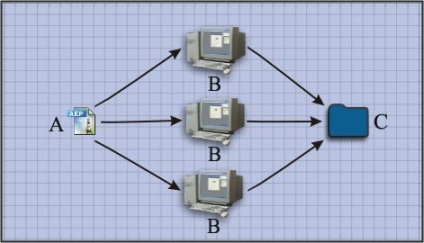
Ви відкриваєте проект (А) на всіх машинах (В).
Далі здійснюєте звичайний рендеринг секвенції (але з пропуском вже прорахованих кадрів кадрів) в папку виведення (С).
Так само як і при використанні watchFolder ви повинні:
1. Визначити папки і організувати доступ до них.
2. Вибрати в якості формату виводу секвенції і активувати Skip Existing Files
3. Зберегти Ваш проект в доступній мережевий папці.
4. Далі Ви відкриваєте цей проект на всіх машинах і починаєте рендеринг.
На кожній з машин буде відбуватися звичайний прорахунок секвенції.
Всі машини будуть робити прорахунок в одну папку. Уже прорахований, на одній з машин, файл секвенції буде пропускатися іншою машиною, і починатися рендеринг наступного за рахунком кадру.
Ось власне і все про мережевий рендеринге в Adobe After Effects.
Удачі всім: і швидкого рендеринга.


